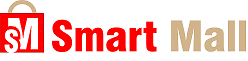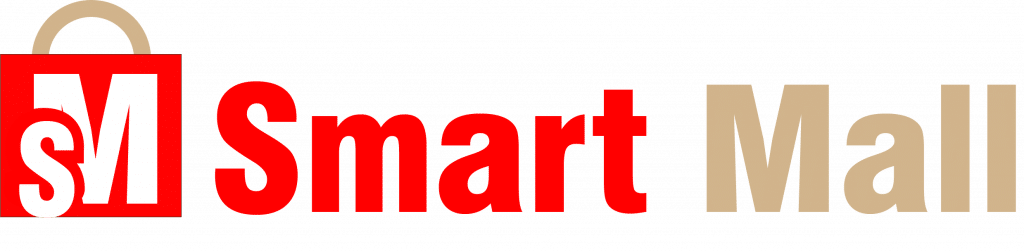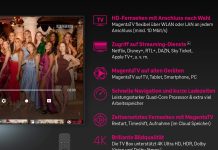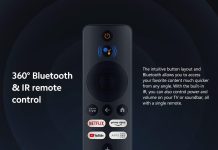Postoji nekoliko dobrih, besplatnih rješenja kako emulirati (oponašati) Android uređaj putem vašeg računala korištenjem BlueStacks aplikacije.
Jeste li ikada poželjeli pokrenuti aplikaciju ili igrati igru sa vašeg Android pametnog telefona na vašem računalu kako ne biste morali gledati u mali ekran? Možda ste željeli isprobati neku mogućnost na vašem Android uređaju no on vam nije bio pri ruci.
Kako pokrenuti Android aplikacije na računalu
Postoje tri jednostavna besplatna načina kako koristiti aplikacije predviđene za Android pametne telefone na vašem računalu.
Pokrenite svoje omiljene aplikacije putem Blue Stacks aplikacije
Želite li jednostavno pokrenuti nekoliko aplikacija i ne trebate emulator koji će izgledati poput Androida isprobajte Blue Stacks aplikaciju.
Ovo je jedan od najboljih emulatora za Android aplikacije i sadrži niz mogućnosti koje će vam pomoći da aplikacije i video igre budu kvalitetno pokrenute.
Blue Stacks koristi virtualizaciju kako bi emulirao Android i morati ćete otvoriti Bios vašeg računala kako biste omogućili Intel VT-x ili AMD-V (ovisno o vašem računalu) kako biste si osigurali kvalitetniji prijenos.
Preuzmite i pokrenite Blue Stacks kao što biste napravili sa bilo kojom drugom aplikacijom na vašem Windows ili Mac računalu. Program će zahtjevati oko 2GB slobodnog prostora uz prostor za aplikacije koje ćete skinuti i kada se pokrene, pojaviti će se personalizirano kućište.
Neće oponašati tradicionalni izgled Androida no moći ćete pristupiti Play Store-u kako biste preuzeli aplikacije koje želite i one će se pojaviti na Blue Stacks početnom zaslonu kao i na vašem zaslonu računala i u prečacima.
Blue Stacks je odličan za aplikacije koje ne mogu rasiti sa aplikacijama sa vašeg računala no tu će vam emulator pomoći. Blue Stacks dolazi sa ugrađenim preferencama za tipkovnicu i miša koje možete personalizirati prema upravljanju na dodir u Android video igrama.
Također možete podesiti rezoluciju, DPI, FPS i količinu CPU i RAM memorije koje se koriste putem emulatora kako bi vam osigurale balans između brzine i grafičkog prikaza.
Blue Stacks vas neće osloboditi pojave reklama na zaslonu i sličnih zavrzlama no za mogućnosti koje vam otvara, budući da koristi Android 7.1.1 kao bazu nećete obraćati pozornost na sitne prepreke.
Emuliratje potpuno Android iskustvo putem Genymotion-a
Želite li istražiti Android operativni sustav no ne i dodatne aplikacije, isprobajte Genymotion. Ovo je aplikacija dizajnirana posebno za developere, možete ju pronaći u besplatnoj verziji no i u onoj proširenoj koja se plaća.
Genymotion koristi Virtual Box kako bi emulirao Android stoga ćete morati instalirati ovaj dodatak na vaše računalo ili preuzeti program koji u svome paketu već sadrži ovu dodatnu aplikaciju.
Instalirajte ju na uobičajen način i odaberite osobnu upotrebu prilikom instalacije, također morati ćete omogućiti rad Intel VT-x ili AMD-V-u u Biosu vašeg računala.
Kada pokrenete Genymotion, izlistati će vam popis omogućenih izgleda za uređaje koje možete instalirati ovisno o rezoluciji ekrana, Android verziji i izvorima koji su spojeni na emulator.
Instalirajte izgled koji vam odgovara, moći ćete upravljati putem ekrana na vašem računalu, pokretati aplikacije i emulirati dodatke kao što je GPS lokator.
Dobiti ćete osnovni kostur Androida te ćete mu putem Gapps ikone dodavati Google Play Store i ostale aplikacije.
Neovisno o izgledu koji odaberete nećete dobiti personalizaciju po točnom modelu pametnog telefona, to će samo odrediti rezoluciju i specifikacije virtualnog uređaja.
Ukoliko Genymotion ne odgovara vašim potrebama, isprobajte Android Emulator koji je izradio Google.
Pokrenite Android direktno na vašem računalu putem Android x86 aplikacije
Tražite li nešto što sadrži najveći broj mogućnosti isprobajte ovaj open source projekt koji koristi Android na x86 platformi i omogućuje vam pokretanje na računalu umjesto pametnog telefona ili tableta koji je ARM.
Želite li pokrenuti Android samostalno kao operativni sustav vašeg računala, preuzmite ga kao ISO disc image i spržite ga na USB sa programom kao što je Rufus.
Zatim napravite reboot. Bootom Android x86 USB-a moći ćete pokrenuti Android bez ikakvih posljedica na vaše računalo ili ga instalirajte na vaše računalo za trajnu upotrebu i bolje performanse. Želite li koristiti Android x86 uz vaš operativni sustav, možete ga preuzeti kao disc image i pokrenuti ga unutar Virtual Box-a.
Ovo je naprednija mogućnost koja nije svima poznata. Ovakav način rada zahtjeva veće znanje i zadaje vam vise posla od Blue Shacka no pruža vam vise mogućnosti.
Neovisno o načinu koji ćete odabrati kako biste udahnuli Android mogućnosti vašem računalu, sigurni smo da ćete uživati u mogućnostima korištenja video igara ili željenih aplikacija putem većeg ekrana.
Pobrinite se da svakako prije korištenja podesite postavke u Biosu vašeg računala i odaberete tip Android uređaja koji će odgovarati izgledu vašeg mobilnog telefona te će se dizajnerski slično sučelje pojaviti na začelju vašeg računala.
Kada ste udahnuli izgled Androida vašem računalu, ono je spremno za instaliranje i korištenje video igara ili Android aplikacija na vašem računalu.